Photoshop调色技巧教程:学习照片调色中分区调色还原色彩技巧。
10、调整完成后,我们添加一个【蒙版】的效果,进行【反相】的操作,选择图层将它的模式调整为【正片叠底】,在蒙版中使用【画笔】工具进行一个【填充】调整,具体如图示。

11、我们选择图层将图层进行一个【盖印】的调整快捷键【Ctrl+Alt+Shift+E】,然后使用【混合画笔】,具体如图示。

12、调整完成后,我们选择图层在效果器中添加【颜色查找】的效果器,并且在面板中选择预设效果,具体如图示。
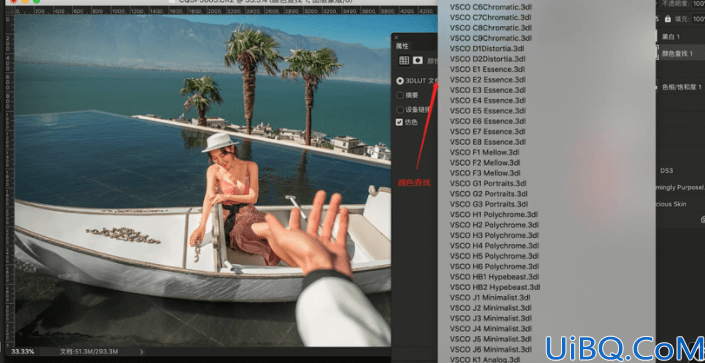
13、选择图层,在效果器中添加【曲线】效果,快捷键【CTRL+M】选择曲线,将模型调整为【蓝色】,根据画面颜色来调整【曲线】的效果,具体如图示。
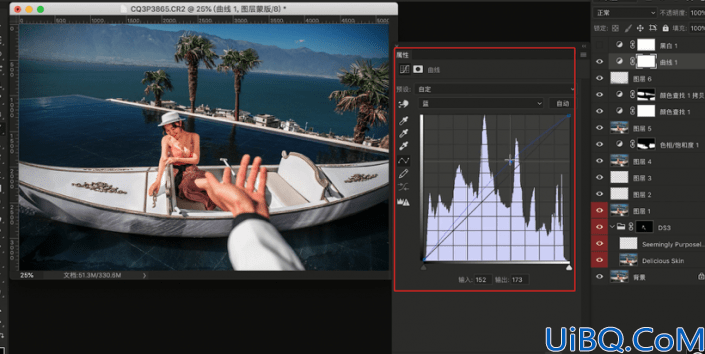
14、添加一个【蒙版】的效果,进行【反相】(快捷键:CTRL+I)的操作,在蒙版中使用【画笔】工具进行一个【填充】调整,具体如图示。
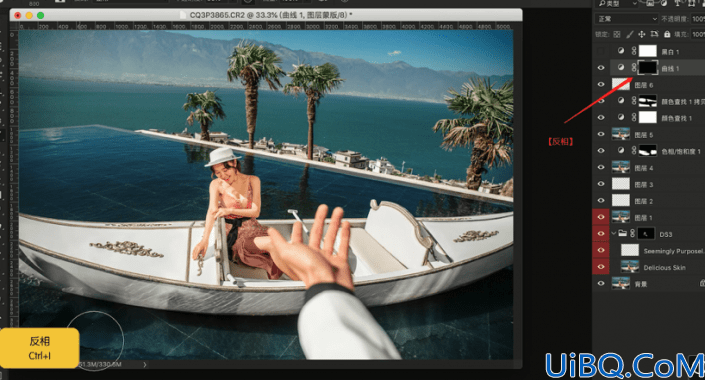










 加载中,请稍侯......
加载中,请稍侯......
精彩评论